
Dr.Fone - Recuperación de datos para Android : Características, precio y la mejor alternativa

¿Borraste archivos accidentalmente de tu teléfono Android ? No estás solo, y ahí es donde entra Dr.Fone - Recuperación de Datos para Android . Esta herramienta promete recuperar fotos , contactos, mensajes y más. Pero ¿realmente funciona? ¿Vale la pena su precio? En esta reseña de Dr.Fone - Recuperación de Datos para Android , te explicaremos todo lo que necesitas saber sobre Dr.Fone - Recuperación de Datos para Android , desde sus funciones y usabilidad hasta su precio y su principal competidor.
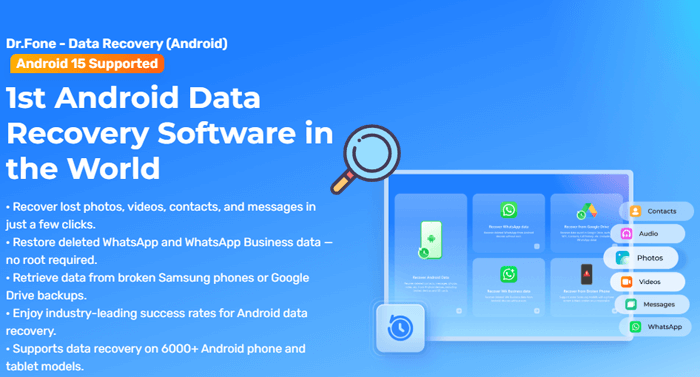
Dr.Fone - Recuperación de Datos para Android forma parte del conjunto de herramientas Dr.Fone, desarrollado por Wondershare. Está diseñado específicamente para recuperar datos borrados o perdidos de smartphones y tablets Android , y es compatible con una amplia gama de marcas Android como Samsung, LG, Google Pixel, Huawei y más.
Ofrece tres potentes opciones de recuperación: recuperación del almacenamiento interno, extracción de datos de dispositivos Android dañados y recuperación de archivos de la copia de seguridad de Google Drive . Esta flexibilidad lo hace adecuado para diversas situaciones de pérdida de datos.
Capaz de recuperar contactos, mensajes, historial de llamadas, fotos, videos, documentos, chats de WhatsApp y más.
Admite más de 6000 dispositivos Android , incluidas las principales marcas como Samsung, LG, Huawei, Google Pixel y más.
Permite a los usuarios escanear y obtener una vista previa de los archivos eliminados antes de recuperarlos, para que pueda restaurar exactamente lo que necesita.
Brinda a los usuarios control total al permitir la recuperación de elementos específicos en lugar de todos los archivos escaneados.
Disponible para computadoras Windows y Mac , lo que lo hace conveniente independientemente de su sistema.
Ventajas:
Contras:
Una de las preguntas más frecuentes es: ¿Se puede usar Dr.Fone gratis? La respuesta es sí y no.
Dr.Fone - Recuperación de Datos para Android ofrece una versión de prueba gratuita que permite a los usuarios escanear y previsualizar los datos recuperables. Sin embargo, para restaurar los archivos, necesitará adquirir una licencia. El precio habitual es el siguiente:
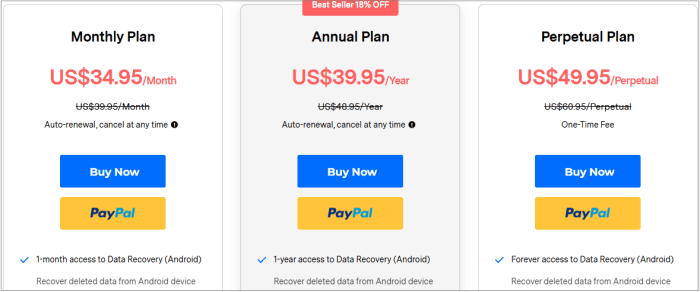
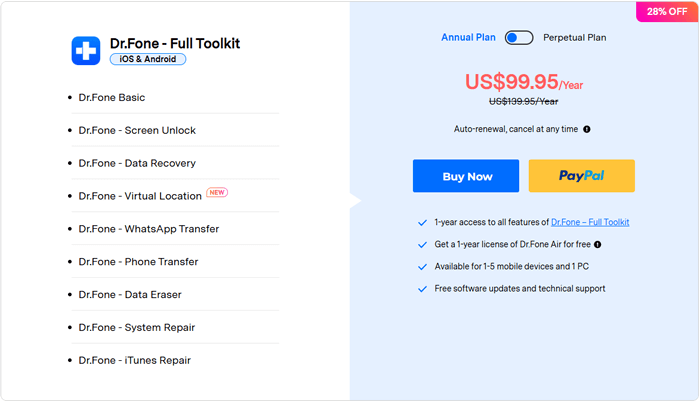
Nota: Los precios pueden variar según el momento. Para más información, consulte el sitio web oficial.
¿Te preguntas si Dr.Fone puede recuperar mensajes de texto borrados ? Sí, puede, junto con muchos otros tipos de datos. Aquí tienes una guía sencilla sobre cómo usarlo:
Paso 1. Abra Wondershare Dr.Fone en su computadora. Vaya a "Caja de herramientas" > "Recuperación de datos" en la interfaz principal.
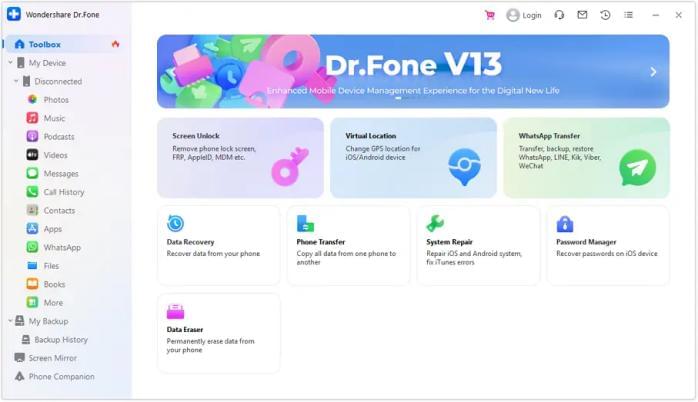
Paso 2. En la ventana que aparece, elija " Android " como tipo de dispositivo de destino para comenzar el proceso de recuperación específico Android .
Paso 3. Cuando se le solicite, haga clic en "Recuperar datos Android " para continuar con el escaneo y la recuperación de datos de su teléfono Android .
Paso 4. Conecte su dispositivo Android a la computadora mediante un cable USB. El programa detectará automáticamente el dispositivo conectado.
Paso 5. Una vez que se reconozca su dispositivo, se le pedirá que seleccione los tipos de archivos que desea recuperar, como "Mensajes".
Paso 6. Haga clic en "Iniciar escaneo" en la esquina inferior derecha para comenzar a escanear su dispositivo en busca de archivos perdidos o eliminados.
Paso 7. Tras el análisis, Dr.Fone mostrará una lista de elementos recuperables. Utilice las opciones de filtro en la parte superior para filtrar por tipo de archivo, como solo elementos eliminados.
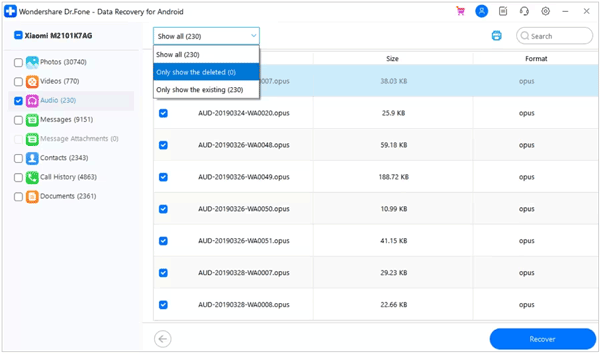
Paso 8. Seleccione los archivos que desea restaurar y haga clic en el botón "Recuperar" en la esquina inferior derecha. Elija una carpeta de destino en su computadora para guardar los archivos recuperados y confirme haciendo clic en "Recuperar" de nuevo.
Si te preguntas qué es mejor que Dr.Fone, una excelente respuesta es Coolmuster Lab.Fone for Android . Este software ofrece potentes funciones de recuperación de datos Android a un precio más asequible y es ideal para usuarios que buscan flexibilidad y eficacia sin costos adicionales innecesarios.
Características destacadas Coolmuster Lab.Fone for Android :
Cómo utilizar la alternativa a Dr.Fone - Recuperación de datos para Android para recuperar contactos eliminados Android y más.
01 Descargue, instale y active Coolmuster Lab.Fone for Android desde el sitio web oficial.
02 Use un cable USB para conectar su teléfono a la computadora. Si se le solicita, active la depuración USB en su teléfono. Una vez conectado, la interfaz mostrará su dispositivo. Seleccione "Contactos" o cualquier otro tipo de archivo que desee recuperar y haga clic en "Siguiente".

03 Se le pedirá que seleccione entre Análisis Rápido y Análisis Profundo. El Análisis Rápido es más rápido, mientras que el Análisis Profundo ofrece un resultado más completo. Seleccione el modo adecuado y haga clic en "Continuar".

04 Una vez finalizado el análisis, se mostrarán todos los datos recuperables. Seleccione los archivos que desea restaurar (p. ej., contactos, mensajes, archivos multimedia) y haga clic en "Restaurar". El software comenzará a recuperar y guardar los elementos seleccionados.

¿Quieres una guía más visual? Mira el videotutorial paso a paso a continuación para ver cómo funciona Coolmuster Lab.Fone for Android .
Dr.Fone - Recuperación de Datos para Android es una herramienta reconocida que cumple su promesa de recuperar datos perdidos Android , incluyendo mensajes, archivos multimedia y más. Sin embargo, su costo y la necesidad de acceso root en muchos casos pueden ser limitantes. Si bien permite previsualizar archivos recuperables de forma gratuita, deberá pagar para recuperarlos.
Si estás buscando una opción más económica e igualmente capaz, Coolmuster Lab.Fone for Android es una alternativa de primer nivel que vale la pena considerar.
Artículos relacionados:
Análisis completo de Wondershare Dr.Fone para la recuperación de datos iOS
Los 11 mejores programas de recuperación de memoria para Android que debes conocer
La mejor alternativa a Wondershare Dr.Fone para Android
Herramienta de recuperación de Samsung: un análisis crítico de nueve programas populares

 Recuperación Android
Recuperación Android
 Dr.Fone - Recuperación de datos para Android : Características, precio y la mejor alternativa
Dr.Fone - Recuperación de datos para Android : Características, precio y la mejor alternativa





